网络电视怎样连接网络机顶盒 电视如何连接网络机顶盒
当今社会,网络电视已经成为人们生活中不可或缺的一部分,而要让网络电视发挥其最大的功能,连接网络机顶盒就显得尤为重要。究竟网络电视怎样连接网络机顶盒呢?又该如何让电视与网络机顶盒成功连接呢?本文将为您详细介绍网络电视与网络机顶盒的连接方法,帮助您更好地享受网络电视的各种便利功能。无论是观看电视剧、电影还是追踪新闻,网络电视连接网络机顶盒都是不可或缺的一步。接下来让我们一起来了解其中的奥秘吧!
具体方法:
1.首先,要确保你有电视机,另外,买了网络机顶盒,这里不是数字机顶盒,请注意区别。网络机顶盒是利用已有的网络来收看电视和上网的,所以费用都是之前网络的费用,不存在另外重复缴费的问题。当然了,必须有宽带的,下面主要介绍的是按照接路由器的方法。如果没有,可以直接接接入进来的宽带。

2.打开网络机顶盒包装后,就会发现有遥控、连接线之类的。这里就要注意了,如果电视自带有网络接口,就可以直接,利用网线,一端接电视、一端接机顶盒的网络接口。如下图:

3.通常液晶电视也好,还是LED的电视等,只要有HDMI口,就直接用自带的HDMI连接线连上。如下图:

4.有的家庭还是原来的电视,也是可以的。用AV端口连接也可以看电视的。
5.总之,不管是什么样的电视都可以的,现在另一端连接网络机顶盒。根据电视的接口来插入对应的端口,电视就连上网络机顶盒。

6.然后用网线一端连接网络机顶盒,另一端连接路由器,所有外部连接都完成了。

7.打开电视,网络机顶盒后。在网络机顶盒网络设置里,设置好上网参数,一般情况都是自动获取的,如果有WIFI功能也也可以无线收看的。

8.现在就可以看电视和上网了,如果还不是很明白。可以参照一下下图的多种连接方式选择一种,相信大家很快就可以成功了。

以上就是网络电视如何连接网络机顶盒的全部内容,如果遇到这种情况,你可以根据小编的操作进行解决,非常简单快速,一步到位。
- 上一篇: png透明背景变成黑色 如何在PS中让透明背景以黑色显示
- 下一篇: 电脑连以太网 电脑如何连接以太网
网络电视怎样连接网络机顶盒 电视如何连接网络机顶盒相关教程
-
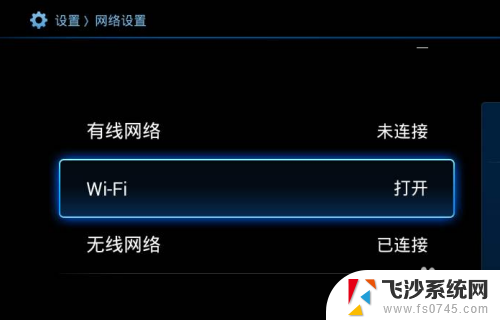 手机怎么连接机顶盒投屏到电视 苹果手机如何连接电视机顶盒投屏
手机怎么连接机顶盒投屏到电视 苹果手机如何连接电视机顶盒投屏2024-07-31
-
 网络电视机顶盒怎么调出电视 联网电视如何调出电视频道
网络电视机顶盒怎么调出电视 联网电视如何调出电视频道2023-10-19
-
 电视不连接网络怎么看电视 普通电视机怎样利用网络线连接观看电视
电视不连接网络怎么看电视 普通电视机怎样利用网络线连接观看电视2024-08-29
-
 tcl电视怎么连无线网 TCL电视如何连接无线网络
tcl电视怎么连无线网 TCL电视如何连接无线网络2023-12-22
- 电脑网络打印机怎么连接 企业网络打印机连接步骤
- 网络打印机连接电脑 通过路由器连接网络打印机
- 笔记本如何连接手机网络 电脑连接手机网络步骤
- 怎么网络连接打印机 如何通过路由器连接网络打印机
- 电脑怎么连接网线网络 插上网线后如何连接网络
- 电视怎么设置有线网络连接 有线网络连接对智能电视的影响
- 电脑如何硬盘分区合并 电脑硬盘分区合并注意事项
- 连接网络但是无法上网咋回事 电脑显示网络连接成功但无法上网
- 苹果笔记本装windows后如何切换 苹果笔记本装了双系统怎么切换到Windows
- 电脑输入法找不到 电脑输入法图标不见了如何处理
- 怎么卸载不用的软件 电脑上多余软件的删除方法
- 微信语音没声音麦克风也打开了 微信语音播放没有声音怎么办
电脑教程推荐
- 1 如何屏蔽edge浏览器 Windows 10 如何禁用Microsoft Edge
- 2 如何调整微信声音大小 怎样调节微信提示音大小
- 3 怎样让笔记本风扇声音变小 如何减少笔记本风扇的噪音
- 4 word中的箭头符号怎么打 在Word中怎么输入箭头图标
- 5 笔记本电脑调节亮度不起作用了怎么回事? 笔记本电脑键盘亮度调节键失灵
- 6 笔记本关掉触摸板快捷键 笔记本触摸板关闭方法
- 7 word文档选项打勾方框怎么添加 Word中怎样插入一个可勾选的方框
- 8 宽带已经连接上但是无法上网 电脑显示网络连接成功但无法上网怎么解决
- 9 iphone怎么用数据线传输文件到电脑 iPhone 数据线 如何传输文件
- 10 电脑蓝屏0*000000f4 电脑蓝屏代码0X000000f4解决方法